O Windows precisa do seu erro de credenciais atual no Windows 11/10
Se você está incomodado com a mensagem pop-up “O Windows precisa de suas credenciais atuais(Windows needs your current credentials) ” toda vez que você faz login no seu sistema de computador Windows 11/10/8/7, você não está sozinho. Muitas pessoas enfrentam esse pop-up irritante que os faz querer dar um soco na tela, talvez porque, assim como você, eles também não sabem por que isso está acontecendo e como se livrar do problema.
O Windows precisa de suas credenciais atuais
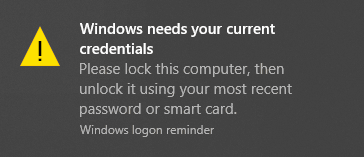
Se em alguns casos o problema não aparece quando você faz login usando sua senha, ele só ocorre quando você faz login usando um PIN . A mensagem de erro que aparece lê:
Windows needs your current credentials. Please lock this computer, then unlock it using your most recent password or smart card.
Pode-se supor que o problema ocorre devido apenas ao login do PIN . Mas isso não é justo. Então, aqui está uma maneira de corrigir esse problema. Essa correção é exclusiva para usuários do Windows 10 .
Para dispositivos Windows 11/10
Esta solução é para dispositivos autônomos que executam o Windows 10(Windows 10) . Siga os passos cuidadosamente em ordem. É simples. Apenas preste atenção enquanto você está nisso.
- Vá para o Menu Iniciar(Start Menu) .
- Clique com o botão direito do mouse em seu perfil de usuário.
- Vá para Alterar configurações da conta(Change account settings) .
- Vá para Suas informações(Your info ) e selecione o aplicativo Configurações.( Settings app.)
- Clique no link Verificar(Verify) e você será levado a uma série de comandos na tela que você precisará estar pronto para seguir para verificar suas informações.
- Reinicie(Reboot) o dispositivo depois de concluir o processo de verificação.
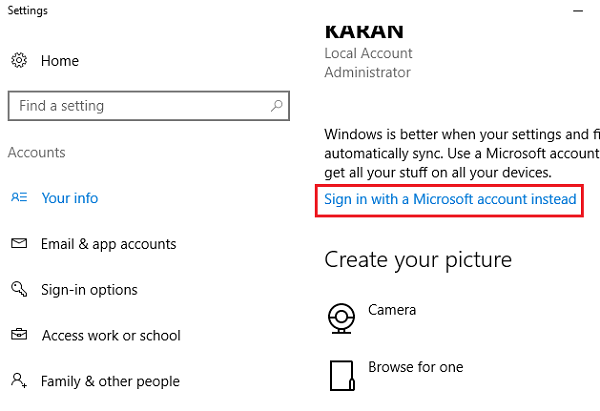
Isso é para um dispositivo autônomo.
Para dispositivos conectados ao domínio
Para um sistema conectado ao domínio, você precisará seguir a rota da Diretiva de Grupo . (Group Policy)Para isso, você precisará do Windows Pro(Windows Pro) ou versões posteriores. Se você estiver no Windows 10 Home , atualize seu sistema. Não há outra maneira, e por que você não atualiza para uma versão que permite o ingresso no domínio(Domain Join) e o gerenciamento de diretiva de grupo de(Group Policy Management) qualquer maneira? Então, aqui está como.
Atualize seu sistema Windows 11/10
Você já sabe que, para se livrar do pop-up de credenciais atuais do Windows,(Windows needs your current credentials) você não pode mais estar no Windows 10 Home . Portanto, se você estiver executando o Windows 10 (Windows 10) Home , esta seção é para você. Siga estes passos muito simples. O processo é um pouco demorado, só isso.
1] Vá para Configurações.(Settings.)
2] Vá para Atualização e segurança(Update & security) e, por meio disso, vá para Ativação(Activation) .
3] Clique na opção Alterar chave do produto(Change product key) no painel direito da janela Ativação .(Activation )
4] Clique em Sim(Yes) no pop-up Controle de Conta de Usuário.
5] Digite(Enter) o prompt da chave do produto “VK7JG_NPHTM_C97JM_9MPGT_3V66T” no espaço fornecido. Esta é a chave do produto padrão para atualizar do Windows 10 Home para o Pro gratuitamente para testar ou experimentar. O sistema operacional será atualizado, mas sua cópia do Windows 10 Pro não será ativada.
6] Você encontrará o botão Iniciar atualização(Start Upgrade ) no próximo movimento. Clique(Click) nele e espere até que o sistema seja desligado e reiniciado. Você vai se deparar com a mensagem:
- “Trabalhando em atualizações
- <__% concluído>
- Não desligue o computador.”
7] Depois de esperar pacientemente pela conclusão de todo o processo, você encontrará uma tela semelhante de adição de recursos(adding features) . Mais uma vez, seu trabalho aqui é apenas esperar até que seja concluído em 100%.
8] A próxima etapa será fazer logon na versão atualizada do Windows 10 Pro Edition. Você verá a mensagem:
Edition upgrade completed
Está tudo pronto e seu PC está pronto para funcionar.”
9] Agora que sua atualização está concluída, você pode abrir a tela de ativação(Activation) através do aplicativo Configurações(Settings) e verificar a edição atual. Você precisará de uma chave genuína para ativar o Windows 10 Pro .
Agora que você está pronto para se livrar do seu erro primário de credenciais do Windows(Windows needs your current credentials ) , vamos voltar à solução.
Alterar configuração de política de grupo
Isso é para domínios conectados no Windows 10 Pro e versões posteriores. Aqui está como você vai fazer isso.
1] Vá para Executar(Run) e digite “ gpedit.msc ” e clique em OK para abrir o Editor de Diretiva de Grupo Local.(Local Group Policy Editor.)
2] Uma janela de snap-in aparece onde você precisará seguir o caminho:
Computer Configuration > Administrative Templates > System > Logon.
3] Verifique o painel direito do Logon e encontre a opção “ Sempre aguardar a rede na inicialização e logon do computador(Always wait for the network at computer startup and logon) ”.
4] Se esta opção estiver ' Habilitada' dê um(Enabled’) duplo clique para ' Desabilitar'(Disable’) . Você também pode configurá-lo para ' Não configurado'.(Not Configured’.)
5] Clique em 'Aplicar' e clique em 'OK'.
6] Saia do Editor de Diretiva de Grupo(Group Policy Editor) e reinicie o dispositivo.
Seu problema deve ter sido resolvido quando você reinicia o computador depois de seguir todas essas etapas.
Deixe-nos saber o que te ajudou.(Let us know what helped you.)
PS : Esta postagem ajudará você a corrigir Clique aqui para inserir sua(Click here to enter your most recent credentials) mensagem de credenciais mais recente no Windows 11/10.
Related posts
Como ativar Windows 10 Enterprise Edition
Fix Windows Update or Activation Erro code 0xc004f075
Error 0xc0ea000a, incapaz de ativar o Windows 10 após hardware change
0xc004c003, Activation Server determinado o product key é bloqueado
0xc004c008, Activation server determinado que product key não pode ser usado
Ativação Server relatou que o Multiple Activation Key excedeu o limite
Activation error code 0xC004F009, o grace period expirou
Product error Fix Microsoft 365 Unlicensed em Office apps
Fix Activation Erro 0x8004fc12 no Windows 10/11
Error 0x803fa067, não é possível ativar porque você não tem license key válido
Como alterar o tema em Windows 10 sem ativação
Fix Windows 10 Activation error 0x004f200 (Non-genuine)
Fix Windows 10 Activation Error Code 0x8007007B
O product key que introduziu não fez trabalho, Error 0xC004F050
Rebuild Tokens.dat or Activation Tokens file em Windows 10
Error 0x80070005, Access negado, Action exige privilégios elevados
Fix Office Activation error 0xc004c060
Fix Microsoft Office Activation Error 0x4004F00C o caminho mais fácil
Como verificar a License Type and Activation Status de Office
DNS server failure 0x8007232A, volume Activation Error em Windows
